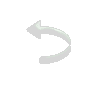|

Material
Criado no PSP X3 (podendo ser executado em qualquer versão)
Modelo no X6
Efeitos do PSP Um Tube Feminino
Um
Tube de enfeite, floral ou paisagem
Tube angelagmn_deco05
Mask: monaiekje mask 9
Sybia / Xaggerat
Mura's Seamless / Checks With Gradation
Mura's Seamless / Checks
Unlimited 2.0 / BKG Kaleidoscope / Tiler
Edit Copy no Tube principal e minimize todos
05- Abra uma imagem transparente 800 X 700 e pinte com a cor escura 06- Selections / Select All 07- Edit / Paste / Paste Into Selection 08- Selections / Select None 09- Effects / Image Effects / Seamless Tiling / Wings Back (aplicar duas vezes) 10- Adjust / Blur / Gaussiam Blur: Radius 30 11- Effects / Plug-in / Sapphire Filter 01 / SapphirePlug-in_0018: 54 / 54 / 80 / 80 / 68 / 60 12- Effects / Plug-in / Sybia / Xaggerat :37 / 38 / 0 / 0 / 0 / 0 / 0 / 0 13- Effects / Plug-in / Unlimited 2.0 / BKG Kaleidoscope / Tiler: 134 / 75 / 22 / 90 / 0 / 0 / 0 / 0 14- Layers / New Raster Layer 15- Pinte com uma cor do Tube ou outra que combine com seu trabalho 16- Aplique a mask Monaiekje mask 9 17- Layer / Merge / Merge Group
18- Effects / 3D Effects / Drop Shadow:3 / 3 / 60 / 3 / Cor
preta
19- Com a ferramenta Selection configurada em Rectangle / Add (Shift) / Feather 0 e Antialias marcado, selecione o centro do primeiro retângulo da mask como no print: 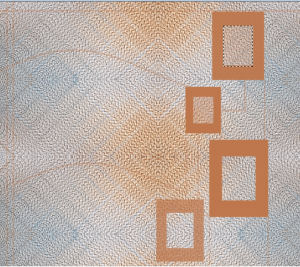
20- Layers / New Raster Layer e Pinte com um Gradiente Linear
Angle 0 / Repeats 0 / Invert desmarcado formado com as cores do
ítem 04
21- Maximize o Tube de enfeite / Edit Copy / Edit Paste / Paste
Into Selection
22- Selections / Select None
23- Repita os ítens de 19 a 22 em todos os retângulos da mask
24- Maximize o Tube angelagmn_deco05
25- Edit / Copy / Edit Paste / Paste As New Layer / Colorize de
acordo
26-
Posicione na lateral esquerda como no modelo
27- Effects / 3D Effects / Drop Shadow:3 / 3 / 60 / 3 / Cor
preta
28- Layers / Duplicate / Image / Flip
29- Maximize o Tube / Resize se necessário 30- Edit Copy / Edit Paste / Paste As New layer / posicione na Tag
31- Effects / 3D Effects / Drop Shadow de acordo com o Tube
32- Image / Add Borders: Symmetric Marcado /3 pixels /cor escura 33- Image / Add Borders: Symmetric Marcado / 3 pixels / cor clara 34- Image / Add Borders: Symmetric Marcado / 40 pixels / qualquer cor diferente da anterior 35- Selecione essa borda com a Magic Wand:Tolerance e Feather 0(zero) e pinte com o Gradiente inicial mudando o Repeats para 2 36- Effects / Mura's Seamless / Checks With Gradation: 255 / 255 / 255 / 133 / 128 / 113 / 72 / 157 37- Effects / Mura's Seamless / Checks: 255 / 255 / 255 / 128 / 192/ 28 / 128 / 84
38- Selections / Invert
39- Effects / 3D Effects / Drop Shadow:4 / 4 / 60 / 4 / Cor
preta / Repetir Horizontal e Vertical com valores negativos(-4)
40- Selections / Select None 41- Image / Add Borders: Symmetric Marcado / 3 pixels / cor escura 42- Image / Add Borders: Symmetric Marcado / 3 pixels / cor clara 43- Assine e salve (se preferir resize para o tamanho inicial)
Outro Modelo:
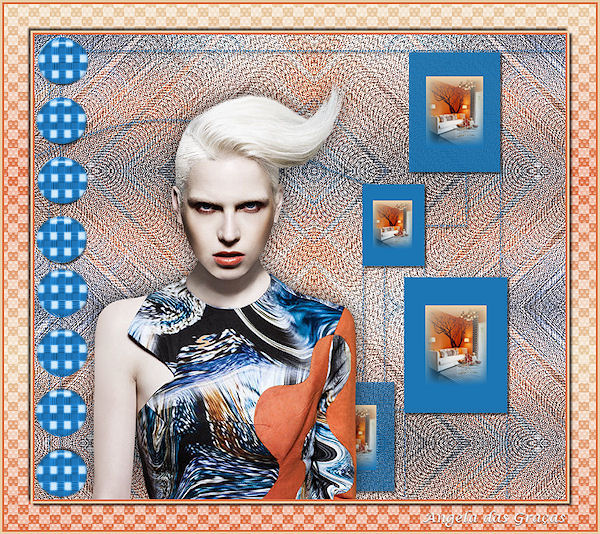
Créditos:
Tubes das duas Tags: Alies
Tube Floral da Tag Principal: Wieskes
Tube Paisagem do Modelo: Gina
Tube Decor usado nas duas tags: angelagmn_deco05
Mask usada nas duas tags: Monaiekje mask 9
Roteiro elaborado por Angela das Graças em 16 de setembro de
2015 e revisto em 2023
|